
【Davinci Resolve 17】入門編:カラーページの使い方#9-3|カラーコレクションの基礎:波形スコープのRGBパレード
こんにちは。いつもお越しくださる方も、初めての方もご訪問ありがとうございます。
今回はDavinci Resolve 17 #9:カラーコレクションの基礎(カラーページ):波形スコープのRGBパレードについてまとめます。素材として【Davinci Resolve & ATEM チュートリアルビデオ集】様の動画を使わせていただきます。
長時間の動画になりますので、分割して一つの記事に対して紹介する操作方法は少なめにしたいと思います。
目次
1 プライマリーパレット
2 カラーマネジメント(Resolve Color Management)
3 波形スコープのRGBパレード
4 YRGBカーブ
5 ギャラリースチル
#9:カラーコレクションの基礎
3 波形スコープのRGBパレード
① 波形スコープのパレード
キーフレームの上の3つ並んだアイコンの中央のアイコンをクリックすると赤と緑と青の波形スコープが表示されます。

スコープの0が最も暗く、1023が最も明るい数値となっています。

波形が0や1023に近い部分に波形が達していない場合は、コントラストの薄い映像になってしまいます。波形を拡げることでコントラストのついた映像にすることができます。
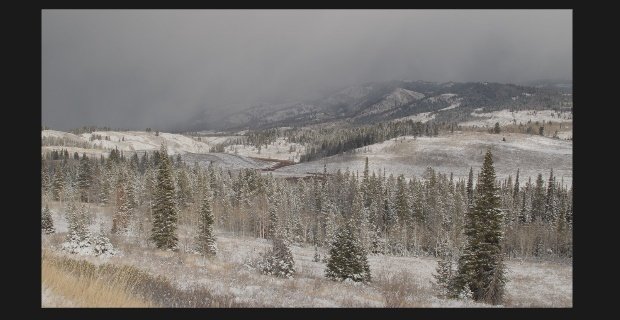
波形が0以下になると「黒つぶれ」した映像になってしまいます。

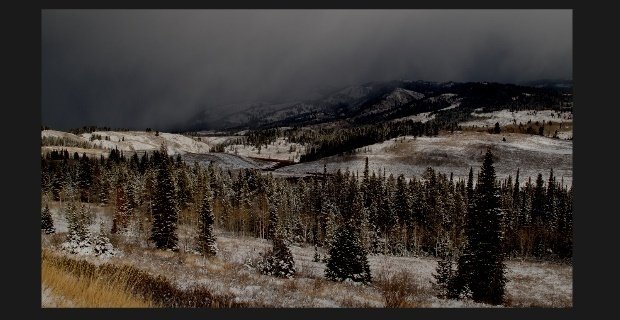
逆に値が1023を超えると「白とび」した映像になってしまいます。

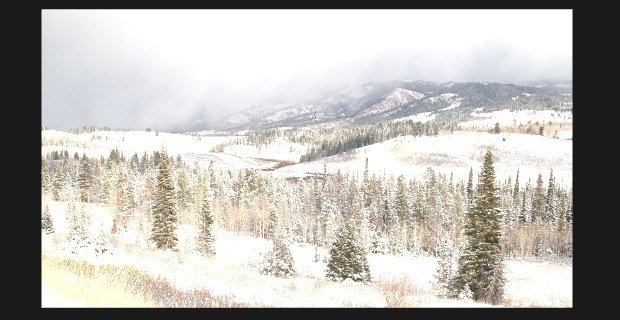
そこでリフトで波形スコープの下限を0から128の間で調整し、ゲインで上限を896から1023の間で調整し、波形が行き過ぎないようにします。そうすることで、黒つぶれ、白とび、コントラストがない映像から、コントラストがはっきりした映像になります。
② カラーの調整
カラーを調整するために赤・緑・青の波形スコープの上限と下限をリフトとゲインを使って揃えます。そうすることによって、白と黒がハッキリしたニュートラルな映像を作ることができます。
最後にガンマを調整し色合いを整えます。


③ マスターホイールと白のホイールの違い
マスターホイールによる調整と白のホイールによる調整は非常によく似た挙動を示します。しかし、実際はその意味は異なります。

エフェクトライブラリ(バージョンによってはEffects)からジェネレーターのカラーバーを使うとマスターホイールと白のホイールによる値の変更の違いを確認することができます。
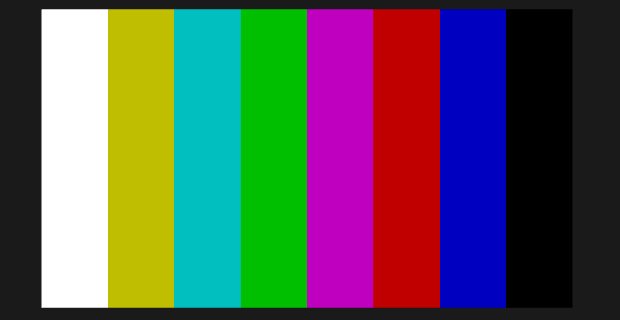
マスターホイールの数値を下げると、色の濃さを落とす役割があります。

白のホイールは色の濃さを落とさないで明るさを落とす役割があります。

▶#8:効果音の追加と音量の調整
▼#9:カラーコレクションの基礎
1 プライマリーパレット
2 カラーマネジメント(Resolve Color Management)
3 波形スコープのRGBパレード
4 YRGBカーブ
5 ギャラリースチル
▶#10:セカンダリーカラーコレクション
最後に
最後までお付き合いいただきありがとうございました。もし記事を読んで面白かったなと思った方はスキをクリックしていただけますと励みになります。
今度も引き続き読んでみたいなと感じましたらフォローも是非お願いします。何かご感想・ご要望などありましたら気軽にコメントお願いいたします。
今回はここまでになります。それではまたのご訪問をお待ちしております。
